Java plugin není nainstalován. Java plugin nefunguje ve Firefoxu po instalaci Java
- Platformy: Windows 10, Windows 7, Windows 8, Windows Vista, Windows XP, Mac OS X
- Prohlížeče: Firefox, internet Explorer, Safari
- Verze Java: 7.0, 8.0
Internet Explorer – Blokovat starší ovládací prvek ActiveX
Internet Explorer (IE) implementuje novou funkci bezpečnostní, blokování ovládacího prvku ActiveX... Zajistí, že budete pracovat pouze s nejnovějšími verzemi ovládacích prvků ActiveX, jako je Java. Tato funkce zabraňuje načítání aplikace nebo webové stránky, pokud je Java plugin zastaralý a poskytuje možnost aktualizovat Javu.
Java (TM) plugin je uzamčen, protože je zastaralý
Když ovládací prvek ActiveX blokuje více než stará verze Java, zobrazeno:- V Internet Exploreru: například oznamovací řetězec "Java (TM) plugin je uzamčen, protože je zastaralý a je třeba jej aktualizovat" a možnosti na výběr "Obnovit" nebo "Teď běž"
- V jiných prohlížečích: dialogové okno Internetová bezpečnost Zabezpečení průzkumníka „Web otevře webový obsah pomocí zastaralý program hostované na vašem počítači "a možnosti výběru "Dovolit" nebo "Neumožňují" provedení aplikace a "Obnovit" zastaralá verze.
Aktualizace Java
Před povolením spuštění aplikace se doporučuje aktualizovat Javu. Klikněte na "Obnovit" a stáhněte si nejnovější verzi Java. Pokud nedůvěřujete webu nebo zobrazené zprávě, navštivte webovou stránku a stáhněte si nejnovější verzi.
Blokování starších ovládacích prvků ActiveX se vztahuje na:
- Windows 7 SP1 Internet Explorer 8 – Internet Explorer 11
- Windows 8 Internet Explorer Desktop
Firefox - Aktivace pluginu Java
Firefox má novou bezpečnostní funkci Click-to-Play který poskytuje ochranu proti útokům, které se zaměřují na pluginy se známými zranitelnostmi. Tato funkce zabraňuje automatickému načítání apletů a umožňuje uživatelům nezávisle řídit spouštění obsahu.
- Když se pokusíte spustit aplet Java, který používá verzi zásuvného modulu Java, která byla identifikována jako nezabezpečená, Firefox zabrání automatickému načtení apletu a zobrazí zprávu, že zásuvný modul je zranitelný.
- Pokud je k dispozici aktualizace, Firefox vás vyzve k aktualizaci a aktivaci zásuvného modulu. Před aktivací zásuvného modulu se doporučuje zkontrolovat aktualizace.
- Firefox navíc nabízí možnost zablokovat nebo automaticky aktivovat plug-in pro každý web.
Chrome
Prohlížeč Verze Chrome 42 a později. PROTI Prohlížeč Chrome od verze 42 (vydáno v dubnu 2015) zakázáno standardním způsobem podpora zásuvných modulů.
Safari
Safari umožňuje přizpůsobit chování zásuvného modulu v prohlížeči na základě webových stránek.
Nápověda Safari
»O zásuvném modulu pro Safari 6.1 a novější (support.apple.com)
»Podrobnosti o zásuvném modulu Safari 9 (help.apple.com)
»Podrobnosti o pluginu Safari 8 (help.apple.com)
Vážení uživatelé, v březnu 2017 v internetovém prohlížeči Mozilla Firefox verze 52 končí podpora všech pluginů NPAPI s výjimkou Adobe flash... To znamená, že plugin JAVA, po aktualizaci prohlížeče Firefox na verzi 52 přestane fungovat... Proto uživatelé tento internet prohlížeče, důrazně doporučujeme zdržet se aktualizace Firefoxu na verzi 52, dokud nebude problém vyřešen a grafický modul aktualizován.
Verze do 51.0.1 včetně fungují s pluginem JAVA jako dříve.
Pokud jste aktualizovali Prohlížeč Firefox do verze 52 a máte potíže se spuštěním grafického modulu OnePad, vrátit prohlížeč na verzi 51 jak následuje.
1) Vyvolejte hlavní nabídku prohlížeče stisknutím klávesy ALT a v položce Nápověda se podívejte na verzi prohlížeče.

Pokud je verze 51 nebo nižší, pak je vše v pořádku. Pokud je verze větší než 51, pokračujte podle pokynů.
2) Odstraňte internet Prohlížeč Mozilla Firefox přes Ovládací panely.
3) Stáhnout předchozí verze prohlížeč a nainstalujte jej
MozillaFirefoxSetup_v.51_32bit_UKR_forWindows (ukrajinská verze)
Pokud vám tato možnost nevyhovuje, pak pomocí odkazu https://download-installer.cdn.mozilla.net/pub/firefox/releases/ vyhledejte vhodnou verzi přímo na stránkách Mozilly
Během instalace použijte následující nastavení:
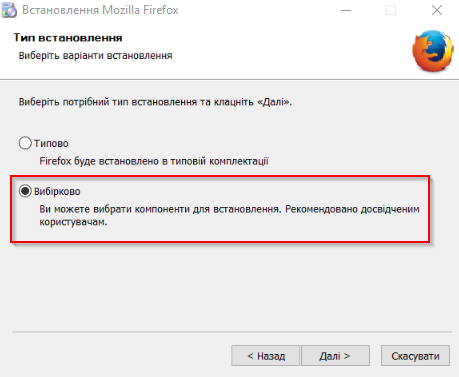
Zrušte zaškrtnutí možnosti instalace aktualizací.
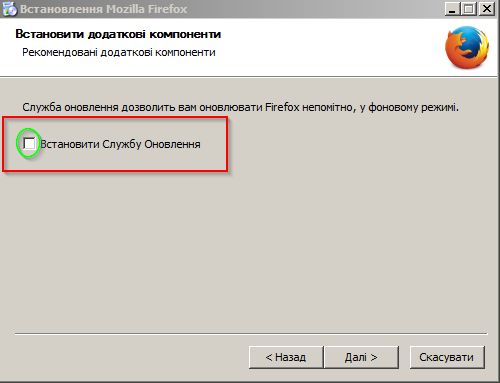
4) Vypněte aktualizaci prohlížeče
Chcete-li zakázat aktualizaci internetového prohlížeče Firefox:
a) V pravém horním rohu vyberte „Otevřít nabídku“ -> „Nastavení“
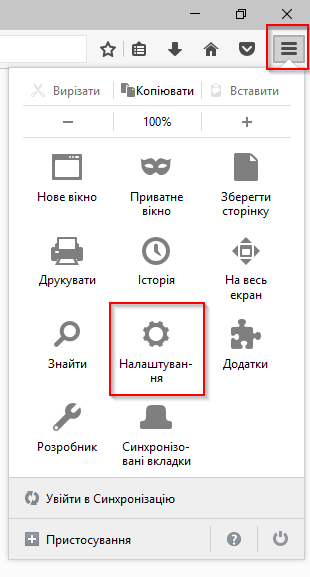
b) Na záložce "Upřesnit" -> "Aktualizace" nastavte rádio vedle "Vyhledat explicitní aktualizace, ale zeptejte se mě, zda je chci nainstalovat"

Šek požadovaná nastavení v Mozille a ujistěte se, že je povolen plugin Java. Chcete-li to provést, otevřete stránku pluginů a proveďte nastavení, jak je uvedeno níže na obrázku.
Chcete-li otevřít stránku pluginů, zadejte příkaz do adresního řádku Mozilly o: addonech(lze zkopírovat odtud) a stiskněte enter. Nebo stiskněte kombinaci kláves CTRL + SHIFT + A.

Nainstalujte:
Java Deployment Toolkit – nikdy nezahrnout
Platforma Java (TM) – vždy zahrnout (nebo zahrnout na vyžádání)
Pokud jste přešli na pluginy Mozilly a žádné takové řádky s Javou nejsou, pak prohlížeč, který jste nainstalovali, a verze Java nejsou kompatibilní, to znamená špatné verze.
Zkontrolujte znovu verzi Mozilly a Java.
Pozornost!
Při přeinstalaci nainstalujte následující sadu: Mozilla 32 bit + Java 32 bit, i když je váš operační systém 64 bit.
Pokud je váš operační systém 64bitový a nainstalujete 64bitovou Mozillu a 64bitovou Javu, pak s největší pravděpodobností nebude fungovat nic.
Pokud nainstalujete 64bitový prohlížeč a Java je 32bitová, nebude fungovat.
Jinými slovy, bitová hodnota prohlížeče a Javy se musí navzájem shodovat a být rovna 32 bitům (ale nemusí se shodovat s bitovou operační systém 64 bitů).
Pokud máte nějaké potíže, kontaktujte nás technická podpora telefonicky +380445865275 nebo na adrese
Java je programovací jazyk a výpočetní platforma poprvé vydaná Sun Microsystems v roce 1995. To je základní technologie, na které je mnoho založeno. moderní programy(včetně utilit, her a obchodních aplikací). Java je poháněna více než 850 miliony osobní počítače a na miliardách zařízení (včetně mobilních telefonů a televizorů) po celém světě.
Proč je potřeba Java?
Existuje mnoho aplikací a webových stránek, které budou fungovat pouze v případě, že máte nainstalovanou Javu. Java je rychlá, bezpečná a spolehlivá. Java se používá všude: od přenosné počítače do datových center, od herních konzolí po vědecké superpočítače, od mobilní telefony na internet!
Instalace Java.
Instalace je zcela zdarma z oficiálních stránek zdroje: www.java.com
Požadovaný software:
Platforma / Platformy: Windows 7, Vista, Windows XP, Windows 2000, Windows 2003
Prohlížeče: Internet Explorer, Firefox, Chrome
PŘÍZNAKY
Applety se nespustí ani po instalaci Javy.
ZPŮSOBIT
V prohlížeči není povolena podpora Java. Li prostředí java je již nainstalován, ale applety neběží, možná budete muset povolit Javu ve svém prohlížeči.
ŘEŠENÍ
Chcete-li povolit Java ve vašem prohlížeči, postupujte podle následujících pokynů:
internet Explorer
Klikněte na Nástroje a poté na Možnosti Internetu
Přejděte na kartu Zabezpečení a klikněte na tlačítko Vlastní
Přejděte na položku Spouštět skripty Java aplikací
Ujistěte se, že jste klikli na Povolit
Klepnutím na tlačítko OK uložte nastavení.
Firefox
Spusťte prohlížeč Mozilla Firefox nebo jej restartujte, pokud byl spuštěn
V horní části prohlížeče klikněte na Firefox (nebo přejděte do nabídky Nástroje ve Windows XP) a poté do sekce Doplňky
Otevře se karta Správce doplňků.
Na kartě Správce doplňků vyberte Pluginy
Klikněte pro připojení modul Java(TM) Platforma pro její výběr
Klikněte na tlačítko Povolit (pokud je na tlačítku uvedeno Zakázáno, pak je Java již povolena)
Chrome
Klikněte na ikonu klíče a vyberte Možnosti.
Přejděte na kartu Upřesnit a poté na Nastavení obsahu „Ochrana osobních údajů…“.
Otevře se panel nastavení obsahu.
V sekci Pluginy klikněte na odkaz Zakázat jednotlivé moduly ... a zkontrolujte, zda je Java povolena
Klikněte na odkaz Povolit (pokud se zobrazí odkaz Zakázat, Java je již povolena)
Poznámka: K možnostem pluginu se dostanete také zadáním about: plugins in adresní řádek prohlížeč.
Opera 4.xa vyšší
PROTI Prohlížeč Opera pro Prostředí Windows Java se nepoužívá, ale Opera už má vestavěnou verzi.
Opera pro jiné platformy může Javu podporovat. Podrobnosti najdete v dokumentaci k vaší platformě Opera.
To je vše!
Hodně štěstí ve vašem NET úsilí!
Tato část se týká:- Prohlížeče: Firefox
- Verze Java: 7.0, 8.0
Prohlížeč Firefox má omezenou podporu technologie NPAPI pro aplety Java
64bitový Firefox
64bitová verze Firefoxu nepodporuje NPAPI pluginy, včetně Javy.
Firefox 52 a novější
Pro Firefox 52 (vydání z března 2017) je podporován pouze zásuvný modul Adobe Flash. Prohlížeč již nebude podporovat technologii NPAPI, což ovlivní pluginy pro Java, Silverlight a další moduly založené na NPAPI.
Pokud máte problémy s přístupem Java aplikace v prohlížeči Firefox společnost Oracle doporučuje přejít na používání internetový prohlížeč Explorer (Windows) nebo Safari (Mac OS X). Vývojáři a správci systému, kteří potřebují alternativní způsoby Pro uživatelskou podporu Firefoxu vám doporučujeme podívat se na tento blog o Spouštění aplikací Web Start.
Vydání Firefox 52 ESR 32-bit
Dočasné řešení
Níže jsou uvedena některá řešení. První je nejvíce nejjednodušší způsob, doporučujeme uživatelům, aby to udělali. Zbývající metody se nedoporučují uživatelům bez technických znalostí.
Možnost 1 (nejjednodušší)
Přidání názvu vlastnosti dom.ipc.plugins.java.enabled do nastavení Firefoxu
- Spusťte Firefox.
- Do adresního řádku zadejte about: config.
- Zobrazí se varování Firefoxu o rizicích změny nastavení konfigurace. Potvrďte tuto zprávu, zobrazí se seznam konfiguračních nastavení.
- Klikněte klikněte pravým tlačítkem myši myší nad zobrazeným seznamem nastavení. Prosím vyberte Vytvořit pak vyberte Logický.
- Přidejte název vlastnosti dom.ipc.plugins.java.enabled
Přidejte název přizpůsobení dom.ipc.plugins.java.enabled. - Otevře se okno, v něm vyberte Nepravdivé... Poté stiskněte OK.
Možnost 2
Vytvoření souboru „user.js“ se záznamem přizpůsobení
Pokyny jsou založeny na informacích obsažených v níže uvedených odkazech Mozilly.
- Pomocí textového editoru vytvořte soubor „user.js“ ve složce profilů Firefoxu
- Přidat záznam:
Možnost 3
Aktualizace položky nastavení v souboru "pref.js".
- Přejděte do souboru "pref.js" ve složce Mozilla Profiles
- Najděte a aktualizujte nastavení
user_pref ("dom.ipc.plugins.java.enabled", false);
Odkazy na zdroje pro Mozillu
Varování Firefoxu: doplňky mohou způsobit problémy
Po spuštění Firefoxu se zobrazí následující varovná zpráva:Firefox zjistil, že následující doplňky mohou způsobit nestabilitu nebo problémy se zabezpečením
Způsobit
Starší verze Java balíček Firefox deaktivuje sadu nástrojů Deployment Toolkit (DT) a zásuvný modul Java. Některé dostupné verze Java prohlížeč Firefox může zobrazit zprávu „Doplňky mohou způsobovat problémy“.
Pokud má Firefox podezření, že doplněk není bezpečný a mohl by představovat bezpečnostní riziko, stahování zablokuje. V případě měkkého zablokování Firefox zobrazí varovnou zprávu, ale v případě potřeby umožní uživateli pokračovat ve stahování. Zároveň se snižuje bezpečnost. V případě pevného zablokování Firefox zablokuje instalaci a zabrání uživateli v používání tohoto doplňku. K vyřešení tohoto problému musí uživatel aktualizovat platformu Java na nejnovější verzi.
Dočasné řešení
Aktualizace na nejnovější verzi Java pomůže tento problém vyřešit. Pokud se zobrazí varování, proveďte následující:
- Ujistěte se, že je vybrána možnost Zakázáno.
- Klikněte na tlačítko Restartovat Firefox.
- Stáhněte si nejnovější verzi Java. ...
Java nefunguje ve Firefoxu kvůli offline instalaci JavaFX
Po dokončení instalace Java 7u10 a novějších se zobrazí následující chybová zpráva:Chyba: K zobrazení tohoto obsahu je vyžadován zásuvný modul. Nainstalujte zásuvný modul
Způsobit
To může být způsobeno konfliktem mezi Java 7u10 a novějšími a samostatnými instalacemi JavaFX. Příklad: pokud jsou při upgradu nainstalovány Java 7u5 a JavaFX 2.1.1 Java Firefox nemůže detekovat instalaci nová verze Jáva.
Pokud používáte prohlížeč Firefox, neboli „Mozilla“ k procházení internetu, a pravidelně se potýkáte s problémem stahování videí, obrázků nebo nereagování při kliknutí na tlačítko někde na webu, nepořádek je pravděpodobně způsoben zobrazení nastavení "Java" ve vašem prohlížeči. Jak povolit Javu ve Firefoxu, zjistíte v tomto článku.
Co je Java a proč ji váš prohlížeč nemá rád
Java je dnes jednou z nejrozšířenějších webových technologií. Na něm je založeno fungování mnoha stránek a programů. Proč není v prohlížeči povolena Java? Firefox odmítá Javu automaticky podporovat, protože ji považuje za zranitelnou vůči virům. V budoucnu Firefox plánuje zcela odstranit podporu jakýchkoli pluginů (nástrojů pro přehrávání obsahu) kromě Adobe Flash.
Tato politika Mozilly ve vztahu k Javě ale vůbec neznamená, že při povolení příslušného plug-inu se do vašeho počítače okamžitě nahrne milion. malware... Někdy je potřeba povolit Javu ve Firefoxu z důvodu výkonu. To lze provést několika způsoby.
Jediný případ zahrnutí Javy
Řekněme, že brouzdáte po internetu, najdete video, které vás zajímá, a chcete se na něj podívat. Stisknete tlačítko Přehrát, ale místo přehrávání se zobrazí následující obrazovka:
Jediná akce, kterou musíte udělat, je kliknout na popisek. Kromě toho vás Firefox může vyzvat, abyste si tuto stránku zapamatovali a vždy na ní aktivovali Java plugin. Pokud tomuto webu důvěřujete, potvrďte svou volbu v dialogovém okně (Povolit a zapamatovat - "Povolit a zapamatovat").
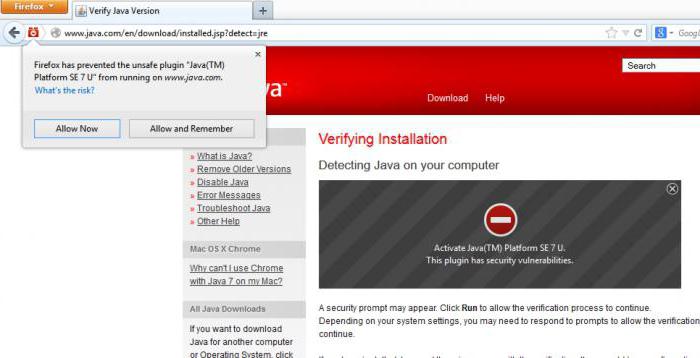
Kromě toho někdy blokování aplikace pochází ze samotné Java, nikoli z Firefoxu. V modernějším verze Java existuje řada poměrně přísných požadavků na provoz aplikací. Pokud je vývojář neznámý, pak bude s největší pravděpodobností zablokována možnost spouštění Java aplikace. I když se rozhodnete ručně povolit Javu ve Firefoxu tím, že vstoupíte do nastavení zabezpečení a zvýrazníte požadovanou stránku nebo aplikaci jako výjimku, prohlížeč je bude stále považovat za podezřelé a zobrazí varování o potenciální hrozbě.
Jak povolit podporu Javy ve Firefoxu
Existuje další způsob, jak se dostat k aktivaci podpory Java. Nejprve musíte přejít na stránku pluginů (otevřete nabídku a vyberte tlačítko „Doplňky“ nebo stiskněte kombinaci kláves Ctrl-Shift-A). Zobrazí se seznam doplňků, mezi kterými musíme najít následující:
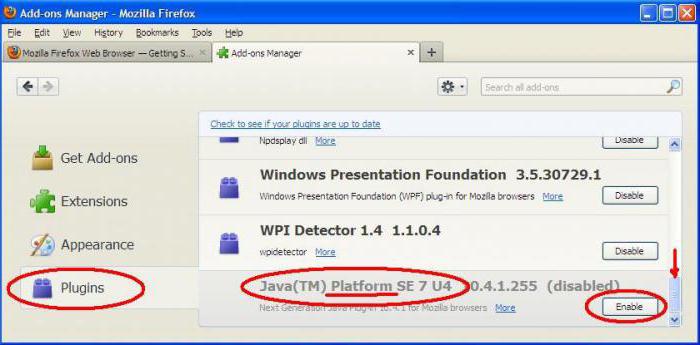
Pokud tento plugin není uveden, použijte vyhledávací lištu v pravém horním rohu. Můžete vyhledávat podle slova Java - vyhledávání vrátí několik doplňků, ze kterých si můžete vybrat ten vhodný, poté, co jste si předtím prostudovali, jaké funkce jsou navrženy.
Pokud vám všechny výše uvedené kroky nepomohly povolit Javu ve Firefoxu, možná budete muset aplikaci v počítači úplně aktualizovat. Chcete-li to provést, musíte si stáhnout Nejnovější verze z webu vývojáře a nainstalujte jej do svého zařízení. Poté zkuste znovu otevřít Firefox a spustit problémový web nebo aplikaci. Nakonec můžete náladový web otevřít v jiném prohlížeči a podívat se, jak se tam chová.
 Vůle tlačítek hlasitosti a napájení na iPhone - manželství nebo ne?
Vůle tlačítek hlasitosti a napájení na iPhone - manželství nebo ne? Síťová karta nevidí kabel: pokyny k řešení problému Co dělat, když nefunguje internetový kabel
Síťová karta nevidí kabel: pokyny k řešení problému Co dělat, když nefunguje internetový kabel StoCard a Wallet: slevové karty z aplikace
StoCard a Wallet: slevové karty z aplikace